win10系统是一款有着多种娱乐玩法的优秀系统,强大的功能可以为系统使用者带来非常棒的使用体验,在全新的win10系统中用户们还可以使用蓝牙设备来和电脑连接使用蓝牙播放电脑的声
win10系统是一款有着多种娱乐玩法的优秀系统,强大的功能可以为系统使用者带来非常棒的使用体验,在全新的win10系统中用户们还可以使用蓝牙设备来和电脑连接使用蓝牙播放电脑的声音,但是近日却有很多的小伙伴们反应使用蓝牙耳机时音质明显变差,今天小编就为大家带来了win10蓝牙耳机音质差有杂音的解决办法有需要的话就快来看看吧。
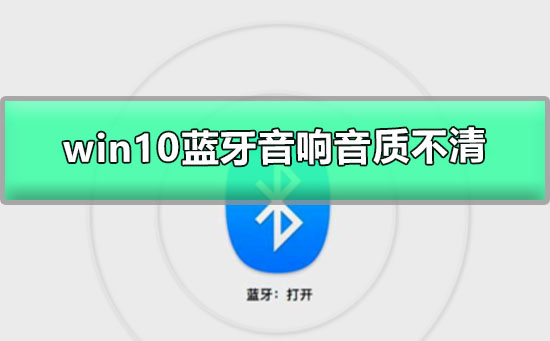
win10蓝牙音响音质不清的解决办法:
方法一:
1、接着,进入到win10系统中,使用Win + I打开电脑“Windows设置”,在设置里找到并点击进入“设备”选项中或者搜索设备。
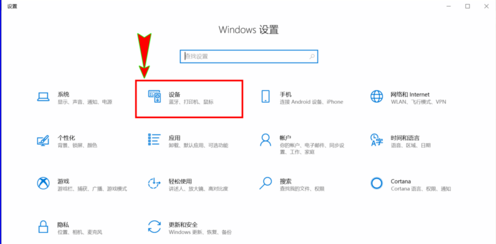
2、进入“设备”窗口之后,我们在左侧菜单栏中选择“蓝牙和其他设备”选项,然后在右侧先开启我们的电脑蓝牙开关。
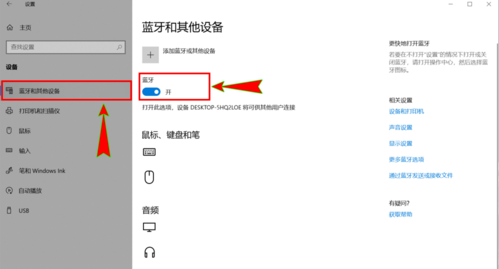
3、接着,点击窗口上方的“添加蓝牙或其它设备”选项打开“添加设备”弹窗,然后在下面的“设备类型”里选择“蓝牙”,电脑会自动搜索附件的蓝牙设备。
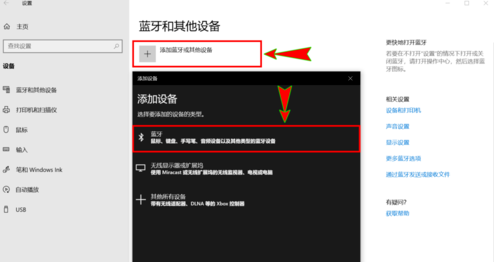
4、搜索到我们音箱上的蓝牙之后,我们选择该蓝牙并与之连接,当电脑音频选项上显示出“已连接语音、音乐”时,我们调整好电脑和蓝牙的音量即可使用蓝牙音箱播放电脑上的声音了。
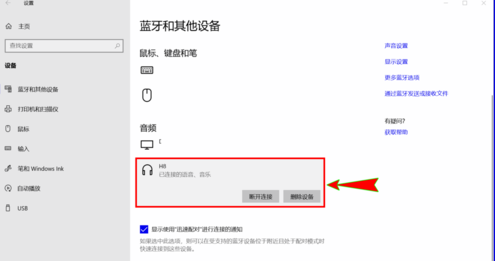
方法二:
1、登陆管理员账户,同时按【WIN+R】键,输入services.msc
2、找到下方的服务,重启一下它们
【蓝牙音频网关服务】
【蓝牙用户支持服务】
【蓝牙支持服务】
win10蓝牙音响音质不清相关信息:
>>>win10蓝牙键盘pin码怎么弄
>>>win10蓝牙开关不见了怎么办
>>>win10蓝牙驱动如何安装
>>>台式win10蓝牙开关不见了
以上就是自由互联小编为各位用户带来的win10蓝牙音响音质不清的内容了,想看更多相关文章欢迎您收藏自由互联。
